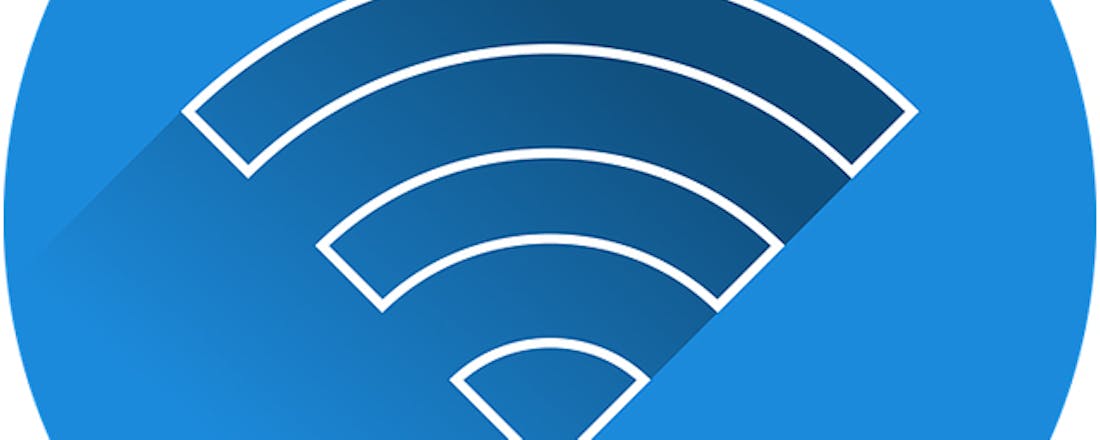Wifi-versterker kopen voor beter draadloos bereik
De ene wifi-versterker is de andere niet. Zo bestaan er allerlei accesspoints, wifi-repeaters en mesh-systemen om je draadloze netwerk een duwtje in de rug te geven. Wil je een wifi-versterker kopen? In dit artikel vind je een paar interessante opties.
Een dekkend draadloos netwerk is tegenwoordig onmisbaar, en een wifi-versterker is een van de eenvoudigste oplossingen om het signaal net dat extra zetje te geven. Geen haperingen meer tijdens het streamen of een verbinding die constant wegvalt.
Hieronder hebben we een paar exemplaren voor je verzameld. Daarnaast raden we de cursus Thuisnetwerk upgraden aan, als je vaak problemen met je wifi-signaal ondervindt. Of koop je nieuwe wifi-versterker bij Bol.com.
TP-Link TL-PA7017 KIT
Met een powerline-set verleg je een deel van het netwerk naar het elektriciteitsnet. Dat is nuttig voor het geval je bijvoorbeeld geen zin hebt om vanaf de benedenverdieping een lange netwerkkabel naar de slaapkamer te trekken. Prik de eerste adapter van de prijsvriendelijke TL-PA7017 in het stopcontact en sluit via een ethernetkabel een router of switch op de gigabit-ethernetpoort aan.
De tweede adapter stop je in het stopcontact van bijvoorbeeld de slaapkamer of zolderverdieping. Je kunt dan aan de vrije netwerkpoort een computer, gameconsole, smart-tv of switch koppelen. De TL-PA7017 ondersteunt een theoretische snelheid van 1 Gbit/s, maar de werkelijke snelheid is afhankelijk van de eigenschappen van het elektriciteitsnet.
Devolo Magic 2 WiFi next Starter Kit
Dit is niet zomaar een powerline-set, want devolo heeft dit luxe netwerkproduct van allerlei gemakken voorzien. Zo bevat de adapter twee gigabit-ethernetpoorten en een geïntegreerd stopcontact. Je verliest dus in huis geen stroompunten. Onder de motorkap bevindt zich een wifi-adapter die via de 2,4GHz- en 5GHz-frequentieband een draadloos signaal uitzendt.
De maximale snelheid bedraagt hiervan respectievelijk 300 en 867 Mbit/s. Meerdere Magic 2 WiFi next-adapters werken naadloos met elkaar samen, zodat je thuis een dekkend mesh-netwerk kunt realiseren. Deze veelzijdige powerline-adapter is in verschillende aantallen te koop.
Hirschmann INCA 1G (2-pack)
Heb je in huis nog een uitgebreid coaxnetwerk liggen? Met deze adapters jaag je in een handomdraai een internetsignaal over dit netwerk. Hiermee voorkom je dat je meterslange internetkabels moet aanleggen. De maximale snelheid bedraagt volgens de fabrikant 1 Gbit/s. Overigens blijft het tv-signaal ook nog toegankelijk. Voor de voeding zijn er usb-adapters vereist, maar helaas levert Hirschmanndie niet mee.
Aansluiten is erg eenvoudig. Je koppelt de eerste adapter met een netwerkkabel aan een router of switch en maakt verbinding met het coaxnetwerk. In de kamer waar de coaxkabel uitkomt, sluit je de tweede adapter aan. Via ethernet kunt je nu eenvoudig netwerkapparatuur verbinden.